- Herní lišta Xbox ve vynikajících nástrojích pro záznam vašich herních relací a je integrována do systému Windows 10 Operační systém.
- Pokud nejste příliš příznivci herního panelu Xbox, můžete vždy nějaké vyzkoušet nahrávací nástroje třetích stran pro vaše herní sezení.
- Hledáte opravy týkající se jiného problému Xbox Game Bar? Překontrolovat tato stránka.

- CPU, RAM a omezovač sítě s hot tab killer
- Integrováno přímo s Twitch, Discord, Instagram, Twitter a Messenger
- Integrované ovládání zvuku a vlastní hudba
- Vlastní barevné motivy Razer Chroma a vynucení tmavých stránek
- Zdarma VPN a blokování reklam
- Stáhněte si Opera GX
Někteří uživatelé systému Windows 10 rádi zaznamenávat jejich herní relace abychom je mohli sdílet online. Microsoft to uznal a přidal funkci Game DVR, která vám umožní
zaznamenat hru na Windows 10 bez použití aplikací třetích stran.Bohužel mnoho uživatelů systému Windows 10 uvedlo Není co nahrávat při používání herní lišty zprávu. Když už mluvíme o problémech s nahráváním na Game Bar, uživatelé hlásili následující problémy:
-
Rekordér Windows 10 říká, že není co nahrávat
- Toto je běžný problém v systému Windows 10 a pokud máte tento problém, vyzkoušejte některá z našich řešení.
-
Zaznamenejte si hraní systému Windows 10, není co nahrávat
- Toto je variace původního problému, ale ve většině případů jej můžete opravit pomocí stejných řešení.
-
Windows 10 DVR Není co nahrávat
- Pokud se vám v systému Windows 10 DVR nezobrazuje nic, co by záznam zaznamenávalo, můžete problém vyřešit jednoduše odstraněním dočasných souborů.
-
Neexistuje nic, co by nahrávalo aplikaci Xbox
- V některých případech se s touto zprávou můžete setkat při používání aplikace Xbox. Chcete-li problém vyřešit, musíte změnit nastavení aplikace Xbox.
-
Už není nic, co by bylo možné přehrát
- Pokud se tento problém objeví, možná budete chtít zkontrolovat svá nastavení. Pokud to nefunguje, zkontrolujte, zda je váš počítač aktuální.
To může být velkým problémem, zejména pokud často ukládáte herní videa, ale naštěstí existuje několik způsobů, jak tento problém vyřešit.
Jak opravím chybu záznamu v systému Windows 10?
1. Aktualizujte své grafické ovladače
Než začnete tento problém řešit, ujistěte se, že jsou ovladače grafické karty aktuální.
Chcete-li aktualizovat ovladače, navštivte web výrobce grafické karty, vyhledejte model grafické karty a stáhněte si nejnovější ovladače. Po instalaci nejnovějších ovladačů by měl být problém se záznamem vyřešen.
Také důrazně doporučujeme IObit Driver Booster (schváleno společností Microsoft) k automatickému stažení všech zastaralých ovladačů do vašeho počítače.
Je to skvělý nástroj, který vyhledává aktualizace jako antivirus vyhledává hrozby. Tento nástroj zajistí váš systém v bezpečí a zabrání vám v ručním stahování a instalaci nesprávné verze ovladače.

Pokud se chystáte Není co nahrávat zprávu na Game Baru možná budete chtít zvážit přechod na jiné řešení záznamu obrazovky. Herní panel je solidní nástroj, který umožňuje bezproblémové zaznamenávání vaší hry, ale někdy budete možná chtít použít pokročilejší funkce.
Pokud hledáte nový nástroj pro nahrávání obrazovky, Icecream Screen Recorder je vaše nejlepší sázka. Tento nástroj posouvá krásu jednoduchosti na uměleckou úroveň, a to bez kompromisů v oblasti funkcí nebo kompatibility.
Když už mluvíme o kompatibilitě, rekordér Icecream lze snadno kombinovat s Windows (i staršími) verze jako Win 7 nebo Vista), architektury Mac nebo Android, které vám umožní zaznamenat jakoukoli oblast vašeho systému obrazovka.
Snadnost použití a všestrannost tohoto nástroje jsou to, co dělá Icecream napájen zapisovač obrazovky cítit se jako vestavěné řešení, čímž eliminuje přeplněná a složitá rozhraní, která software třetích stran někdy může mít.
A co víc, můžete jej dokonce použít k současnému záznamu obrazovky pomocí zvuku a webové kamery. A to vše je zcela zdarma.
Pojďme se rychle podívat na jehoklíčové vlastnosti:
- Zaznamenávejte pouze celou obrazovku nebo konkrétní oblasti podle svých potřeb
- Přidejte na obrazovku záznam textu, šipek, tvarů a vodoznaků
- Zaznamenávejte 3D hry na celou obrazovku nebo pouze zvuk
- Shareware a snadné možnosti nahrávání (na YouTube, Dropbox a Disk Google)
- Nástroje pro úpravy videa k oříznutínahrávky, změňte rychlost nebo přidejte efekty animace kliknutí myší
- Nástroje pro převod ke změně formátu vašich nahrávek
- Plánovač nahrávání obrazovky a Kopírovat do schránky

Záznamník obrazovky Icecream
Pokud nativní herní lišta Windows již nemá to, co je zapotřebí, je čas posunout vaše herní nahrávky na další úroveň!
Navštivte web
3. Přeinstalujte grafické ovladače
- lis Klávesa Windows + X a vybrat Správce zařízení z nabídky.
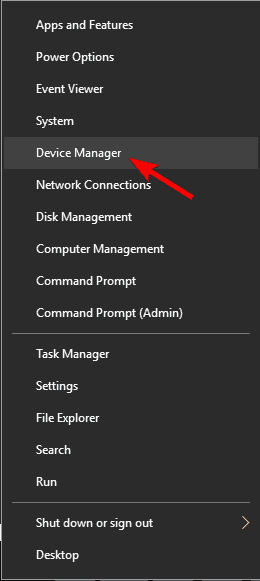
- Když Správce zařízení začíná, přejděte na Sekce grafických adaptérů
- Vyhledejte ovladač grafické karty
- Klepněte na něj pravým tlačítkem a vyberte Odinstalovat.
- Zvolte možnost neodstranit software ovladače pro toto zařízení.
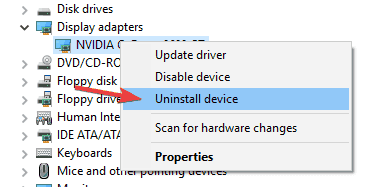
- Zvolte možnost neodstranit software ovladače pro toto zařízení.
- Po odinstalování ovladačů grafické karty stáhněte a nainstalujte nejnovější verzi podle pokynů od Řešení 1.
4. Spusťte hru v režimu celé obrazovky
Herní lišta vám někdy dá Není co nahrávat chyba, pokud běžíte hru v režimu s okny.
Z neznámého důvodu herní lišta nerozpozná režim v okně a odmítne fungovat, pokud hru nespustíte v celá obrazovka režimu.
Chcete-li hru spustit v režimu celé obrazovky, stačí spustit hru, přejít na možnosti videa a zapnout režim celé obrazovky.
5. Spusťte hry Steam přímo
Spouštějte hry Steam přímo z jejich instalačních adresářů.
Je to proto, že to někteří uživatelé nahlásili Není co nahrávat chyba souvisí se Steamem. Podle nich herní lišta nefunguje správně, pokud hru spustíte pomocí služby Steam.
6. Odstraňte dočasné soubory
- lis Start
- Otevřeno Nastavení aplikace a jdi do Systém.
- Jít do Úložný prostor a vybrat Tento počítač.
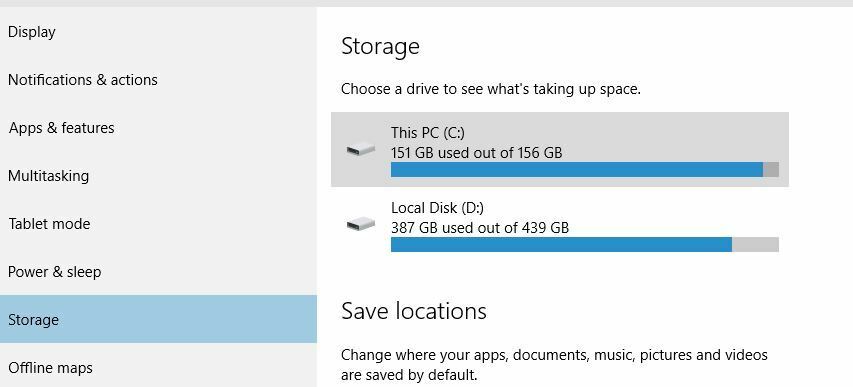
- Přejděte dolů a vyhledejte Dočasné soubory.
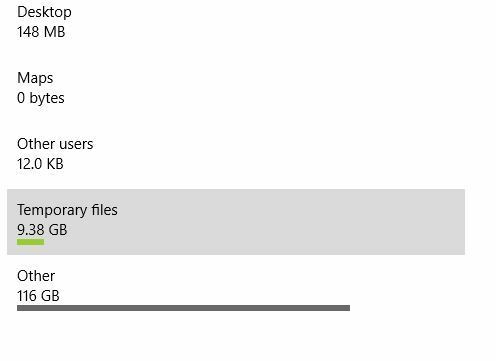
- Klikněte Dočasné soubory a klikněte na Odstraňte dočasné soubory.
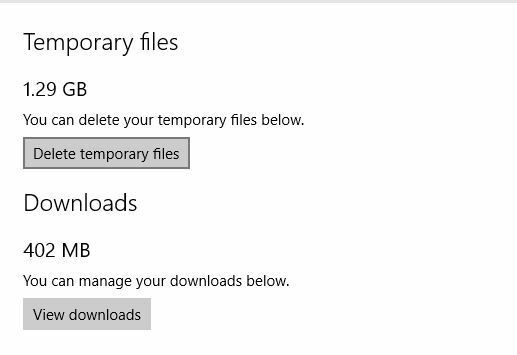
- Tento proces může chvíli trvat, takže počkejte, až bude dokončen.
- Po úspěšném odebrání dočasných souborů restartovat tvůj počítač.
Několik uživatelů také uvedlo, že problém vyřešili pomocí CCleaner. Pomocí tohoto nástroje uživatelé odstranili dočasné soubory a vyčistili registr, což pro ně problém vyřešilo.
7. Stále stiskněte klávesovou zkratku Windows + G
Klávesová zkratka Windows Key + G se používá ke spuštění nahrávání, ale pokud máte problém s Není co nahrávat chybové hlášení, málo uživatelů doporučuje pokračovat v lisování Klávesa Windows + G.
Podle nich se několikrát stisknutím této klávesy podaří tento problém vyřešit, takže to určitě vyzkoušejte.
8. Použijte klávesovou zkratku Windows + Alt + R.
Pokud klávesová zkratka Windows Key + G nefunguje, měli byste zkusit použít Klávesa Windows + Alt + R namísto.
Mějte na paměti, že klávesová zkratka Windows Key + Alt + R zaznamená pouze 30 sekund vaší hry, ale můžete to změnit tak, že přejdete na Herní lišta> Nastavení.
9. Změňte zástupce nahrávání
- lis Klávesa Windows + S a vstoupit Xbox.
- Vybrat Aplikace Xbox z nabídky.

- Když Aplikace Xbox začne, klikněte na Nastavení ikona vlevo.
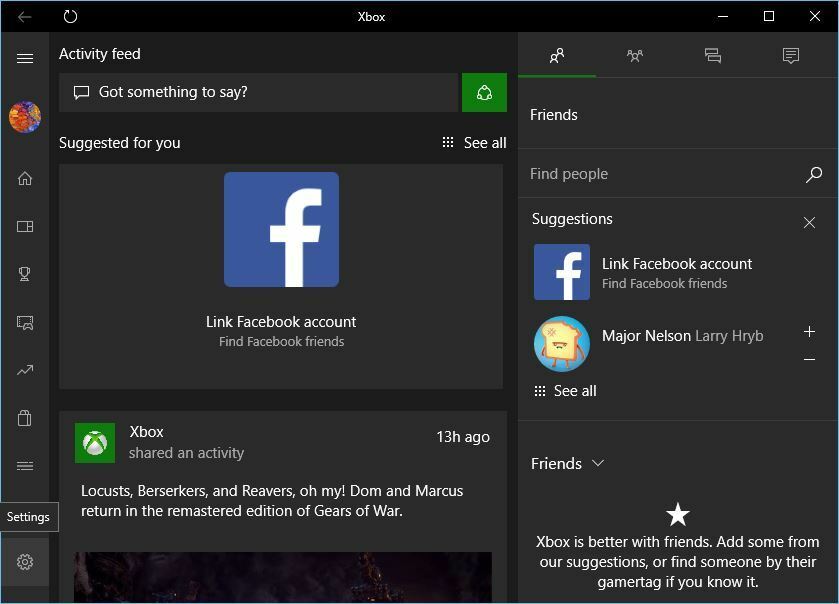
- Jít do Herní DVR záložka.
- Nastavte vlastní zkratku pro Spuštění / zastavení záznamu.
- Klikněte Uložit a zavřít Aplikace Xbox.
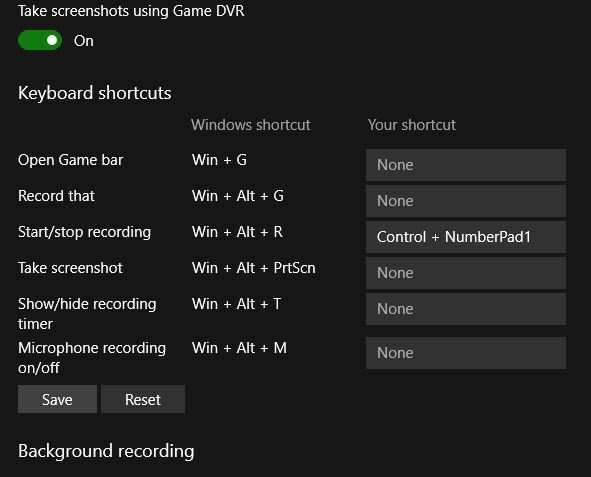
- Pomocí nové zkratky spusťte / zastavte nahrávání.
10. Použijte verzi aplikace Xbox pro jiné než beta verze
Pokud neustále dostáváte Není co nahrávat zprávu, problém může být ve vaší aplikaci pro Xbox. Podle uživatelů měli v počítači nainstalovanou běžnou i beta aplikaci pro Xbox a problém nastal pouze při používání beta verze.
Po spuštění běžné verze však byl problém zcela vyřešen. Toto je jednoduché řešení, ale funguje podle uživatelů, takže si ho můžete vyzkoušet.
11. Zkontrolujte, zda jste přihlášeni k účtu Microsoft
- lis Klávesa Windows + I otevřít Nastavení aplikace.
- Přejít na Účty sekce.
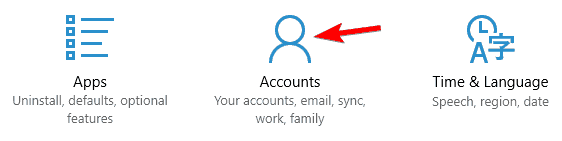
- V pravém podokně vyberte Přihlaste se místo toho pomocí účtu Microsoft.
- Nyní zadejte e-mailovou adresu svého účtu Microsoft a klikněte na další.
- Nyní zadejte heslo a klikněte na Přihlásit se.
- Volitelný: Pokud máte povoleno dvoufázové ověření, budete požádáni o zadání čísla mobilního telefonu a přijetí přijatého kódu.
- Zobrazí se výzva k zadání hesla k aktuálnímu místnímu účtu.
- Do určeného pole zadejte heslo a klikněte na další.
- Pokud se zobrazí výzva k nastavení Windows Hello, zvolte Tento krok přeskočte pokud tuto funkci nechcete používat.
Windows 10 podporuje dva typy účtů, místní a Microsoft, a pokud již máte účet Není co nahrávat chybová zpráva, problém může být v tom, že používáte místní účet.
Poté bude váš místní účet převeden na účet Microsoft a vy byste měli být schopni bez problémů používat funkci nahrávání her s aplikací Xbox.
12. Přeinstalujte aplikaci Xbox
- lis Klávesa Windows + S a vstoupit PowerShell.
- Klikněte pravým tlačítkem myši Windows Powershell a vybrat Spustit jako administrátor z nabídky.
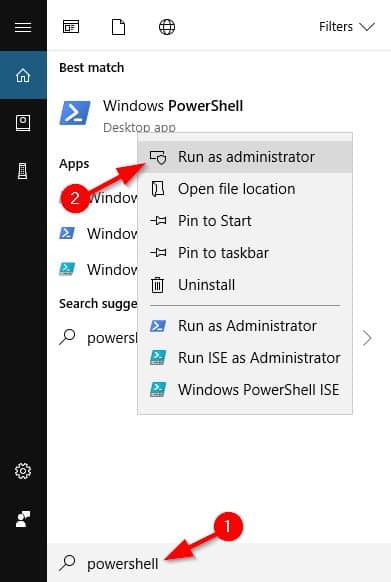
- Když se Powershell otevře, spusťte tento příkaz:
-
Get-AppxPackage * xboxapp * | Remove-AppxPackage- Po spuštění tohoto příkazu bude aplikace Xbox odstraněna z vašeho počítače.
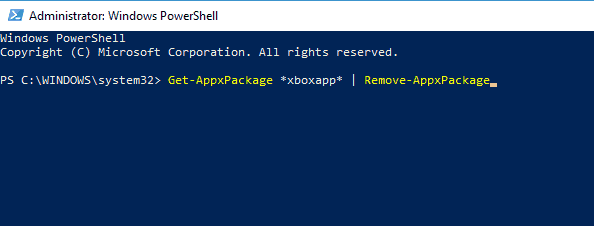
- Po spuštění tohoto příkazu bude aplikace Xbox odstraněna z vašeho počítače.
- Poté musíte navštívit Microsoft Store a stáhněte si Aplikace Xbox znovu.
Jakmile aplikaci Xbox znovu nainstalujete, problém by měl být vyřešen.
13. Zkontrolujte, zda server Broadcast DVR nefunguje
- lis Ctrl + Shift + Esc otevřít Správce úloh.
- Jednou Správce úloh otevře, vyhledejte Broadcast DVR server v seznamu na něj klikněte pravým tlačítkem a vyberte Ukončit úkol z nabídky.
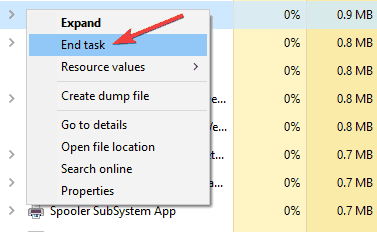
Poté zkontrolujte, zda je problém vyřešen.
14. Použijte Poradce při potížích
- lis Klávesa Windows + S a vstoupit řešení problémů.
- Vybrat Odstraňte problém z nabídky.
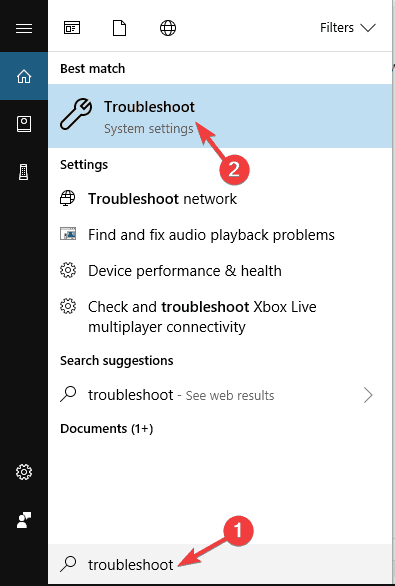
- Nyní vyhledejte Aplikace Microsoft Store v nabídce vlevo ji vyberte a klikněte Spusťte nástroj pro odstraňování problémů.

- Postupujte podle pokynů na obrazovce.
Integrované nástroje pro odstraňování problémů jsou užitečné k automatickému řešení běžných problémů, a pokud máte problémy se záznamem nezapomeňte spustit Poradce při potížích s Microsoft Store Apps a zkontrolovat, zda to vyřeší problém.
Postupováním podle těchto kroků byste měli být schopni vyřešit jakýkoli problém se záznamem, který můžete mít na herním panelu Xbox.
Dejte nám vědět, která z těchto řešení pro vás fungovala nejlépe, zanecháním zprávy v sekci komentáře níže.

![Jak nahrávat obrazovku v systému Windows 10 [Úplný průvodce]](/f/3a17500fc4e0d6305d019bdcf8fc7547.jpg?width=300&height=460)
